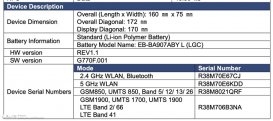存储感知可以控制存储空间,这就是在Windows 11上如何使用这个功能。
在Windows 11上,当电脑的驱动器空间不足时,可以手动使用不同的工具删除临时文件、清空回收站等等。但是,您可以启用存储感知来自动监控和删除不必要的文件,而不是在工具之间切换并执行不同的步骤。
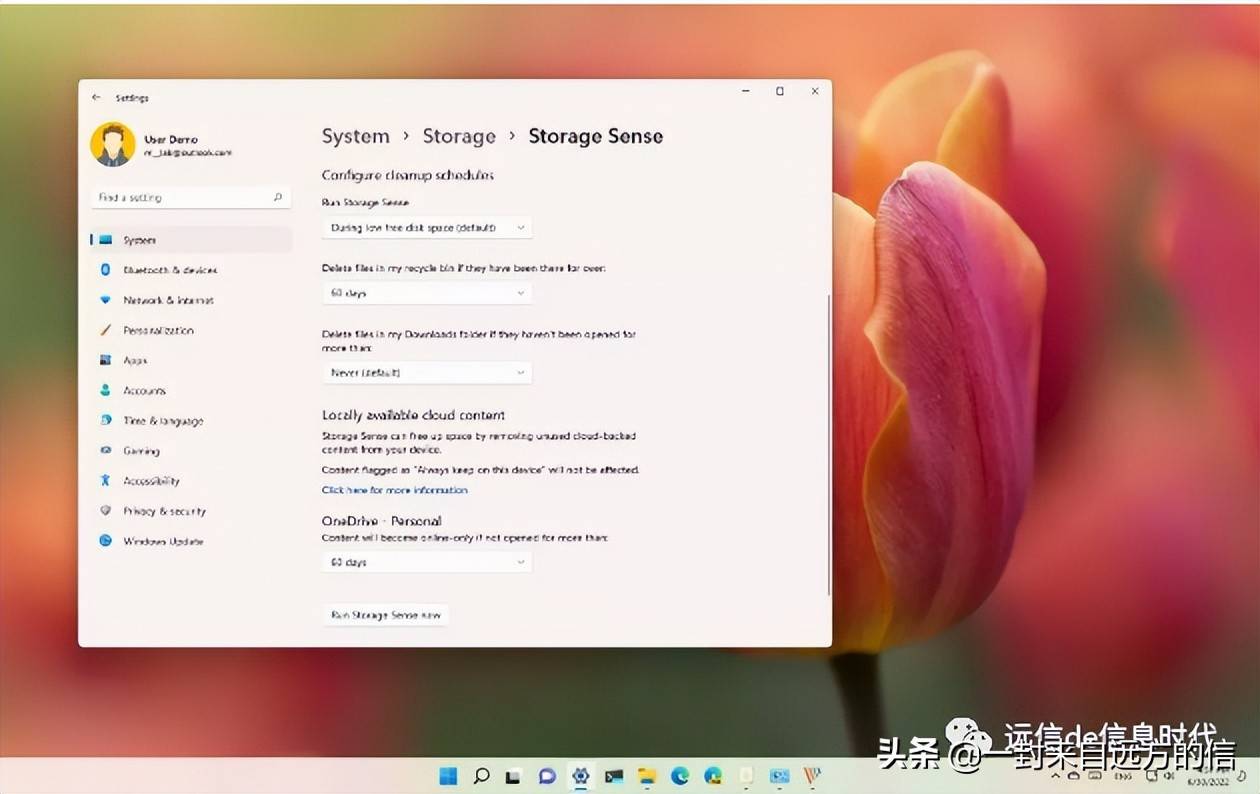
感知并不新鲜。这个功能已经存在很久了。它旨在自动删除临时系统和应用程序文件,回收站中现有的垃圾文件,以及下载文件夹中可能不再需要的文件。它还允许将已存储在OneDrive中的文件转换为仅在线文件,以清除计算机上的额外空间。
本指南将指导您完成启用和管理存储感知设置的步骤,以允许系统自动运行一组规则来释放Windows 11上的空间。
1. 打开设置。
2. 单击存储。
3. 在“存储管理”部分下,单击存储感知切换开关。
4. 完成这些步骤后,该功能将自动运行,但使用默认设置。
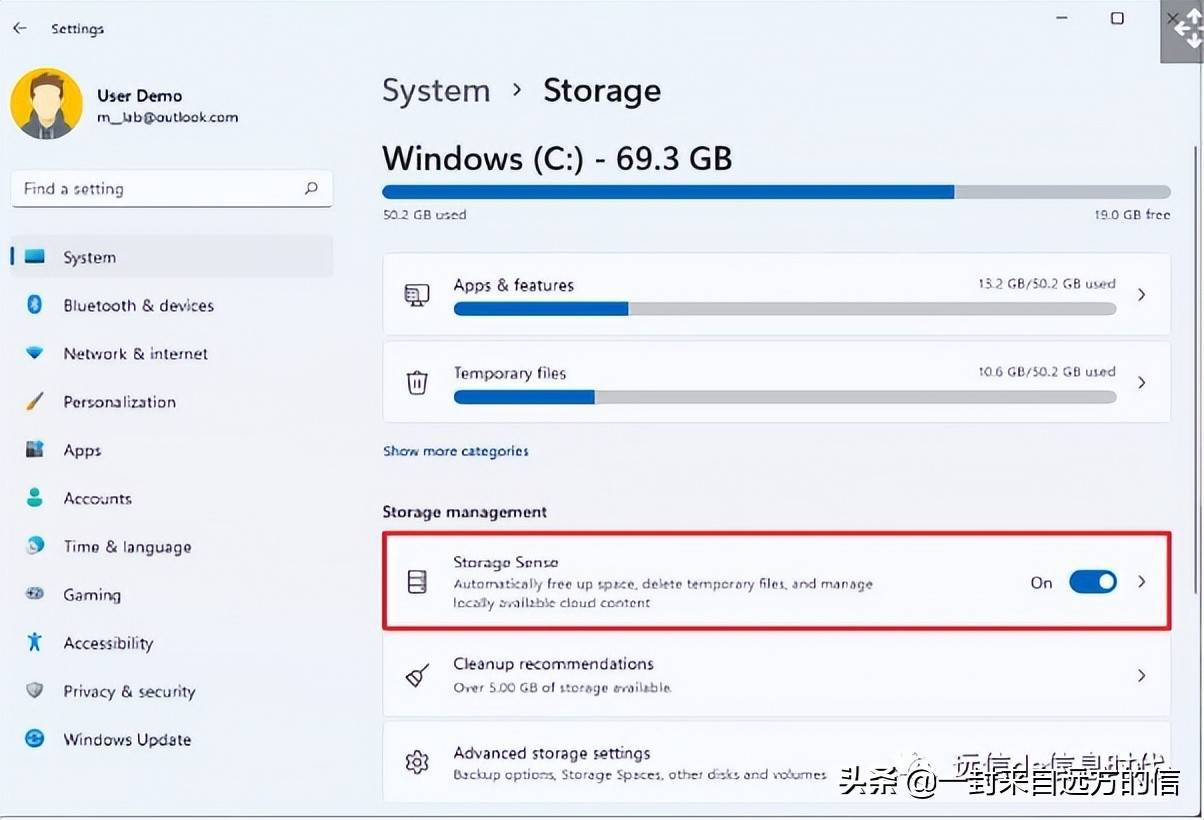
要配置存储感知设置以自动释放计算机上的空间,请使用以下步骤:
1. 打开 Windows 设置。
2. 单击存储。
3. 在“存储管理”部分下,单击存储感知设置。
4. 检查“清理临时系统文件和应用程序文件”(第一个)选项。
5. 打开“自动清理用户内容”切换开关。
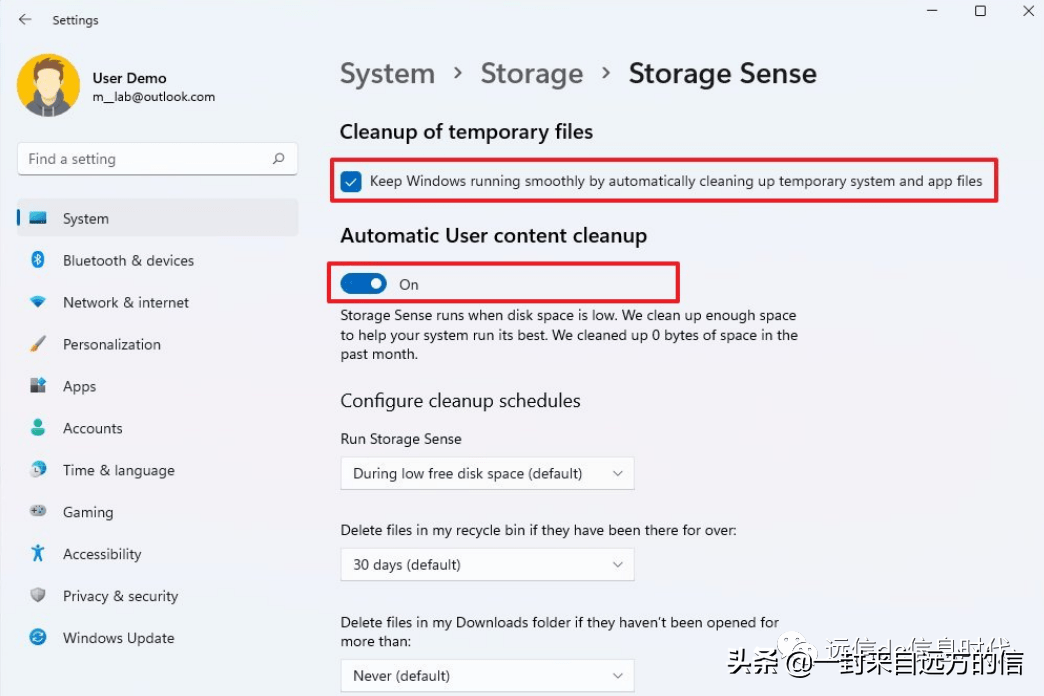
现在,在回收站中超过1、14、30或60天的文件将被自动删除,这取决于您选择的选项。因此,启用存储感知将确保回收站定期自动清空。但是,请记住,当文件从bin中删除时,您将没有机会恢复它。
在“配置清理计划”部分,使用“运行存储感知”设置,并选择“在可用磁盘空间不足时”选项。
当然,您可以将配置为使用“删除我的下载文件夹中的文件”设置来选择文件必须被标记为未经修改而删除的天数。
快速提示:“下载”文件夹可能包含您以前从Internet下载的重要文件。因此,建议在使用此设置之前,检查文件夹并复制您想要保留的任何文件。
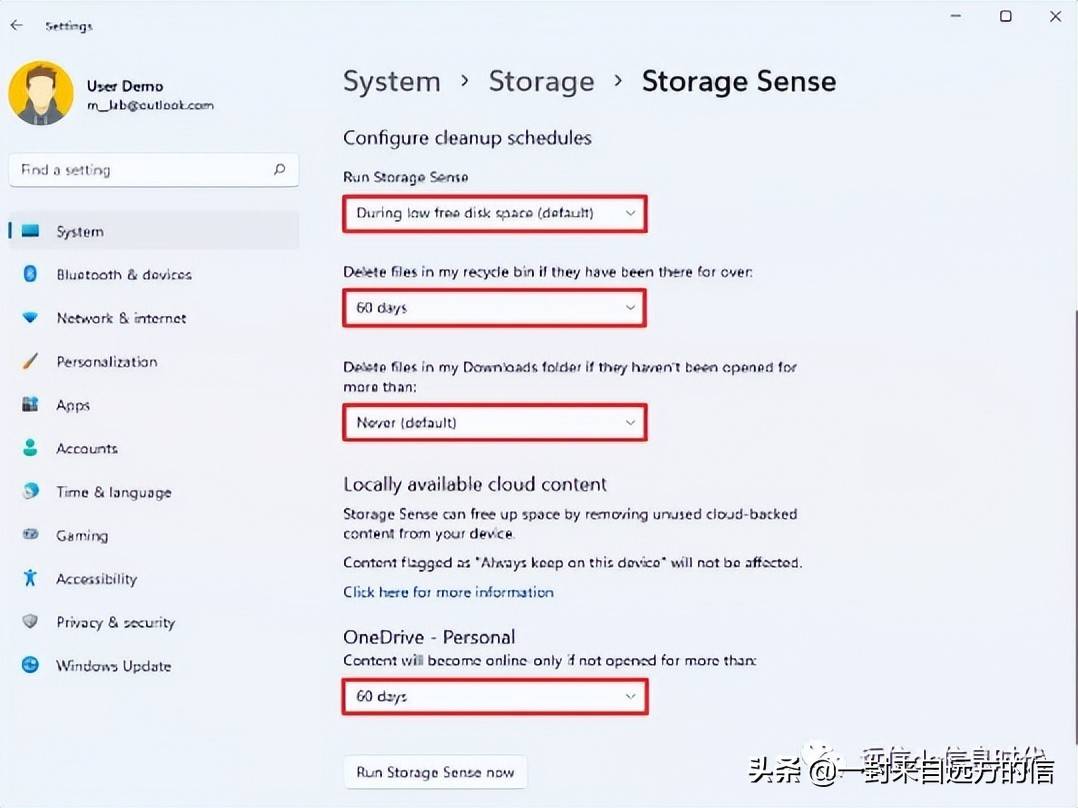
使用“OneDrive”设置选择何时将已同步到云的文件转换为仅在线文件,以释放电脑空间。
快速注意:使用此功能时,文件将继续列在OneDrive文件夹中,但您需要连接到互联网才能再次打开它们。
完成这些步骤后,只要驱动器的可用存储空间不足,存储感知就会根据您的配置自动运行以释放空间。

或者,您可以随时单击“运行存储检测”按钮,立即释放计算机上的空间。
在以前版本的Windows中,存储感知包括升级后从以前的设置中删除文件的选项。但是,此选项现在只能通过临时文件页面使用。
【文章的内容仅为个人观点!喜欢文章的朋友不妨给远信点个赞、关注以及转发,让更多的朋友收到远信的文章!你们支持是远信坚持创作的动力。】